Majoritatea utilizatorilor de laptopuri -หน้าต่าง หรือ MacBook) prefera sa foloseasca mouse-uri ในสถานที่ touchpad-urilor (หรือ trackpad-urilor ในกรณี Mac-urilor). Si, in timp ce unele laptop-uri Windows includ si butoane de activare/dezactivare อัน touchpad-urilor (de altfel, fara aceste butoane, utilizatorii de laptop-uri cu Windows จะต้องหันไป แอปพลิเคชันบุคคลที่สาม หรือ SA dezactiveze touchpad-ul จาก ตัวจัดการอุปกรณ์), acest lucru nu este valabil si pentru MacBook-uri, utilizatorii care doresc sa dezactiveze trackpad-ul avand insa aceasta optiune in การตั้งค่าระบบ-
ถ้าคุณเป็น utilizator Mac และคุณต้องการ dezactivati trackpad-ul in mod อัตโนมัติ atunci cand conectati un หนู la dispozitiv, puteti face acest lucru foarte simplu urmand instructiunile de mai jos.
- เปิด การตั้งค่าระบบ (fie cautati in สปอตไลท์, fie deschideti Launchpad-
- in ecranul deschis, dati click pe Accessibility
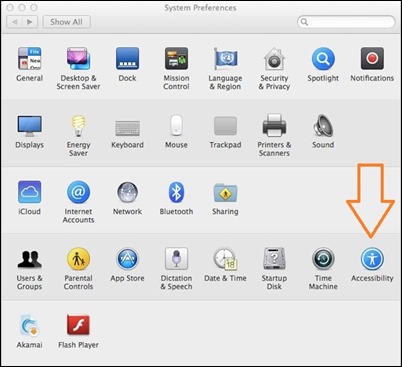
- in panoul din stanga selectati หนู & Trackpad, apoi, in dreapta, bifati optiunea Ignore built-in trackpad when mouse or wireless trackpad is present
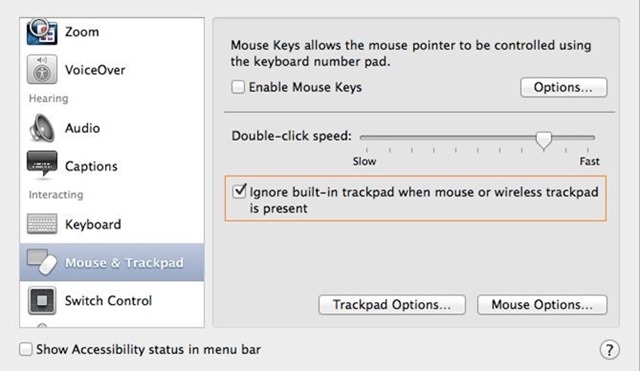
Si gata. De acum inainte, ori de cate ori veti conecta un mouse ที่ MacBook-ul dvs, acesta va dezactiva automat trackpad-ul, pentru a-l reactiva atunci cand veti deconecta mouse-ul-
การตั้งค่าการลักลอบ – How to disable MacBook trackpad when mouse is connected
